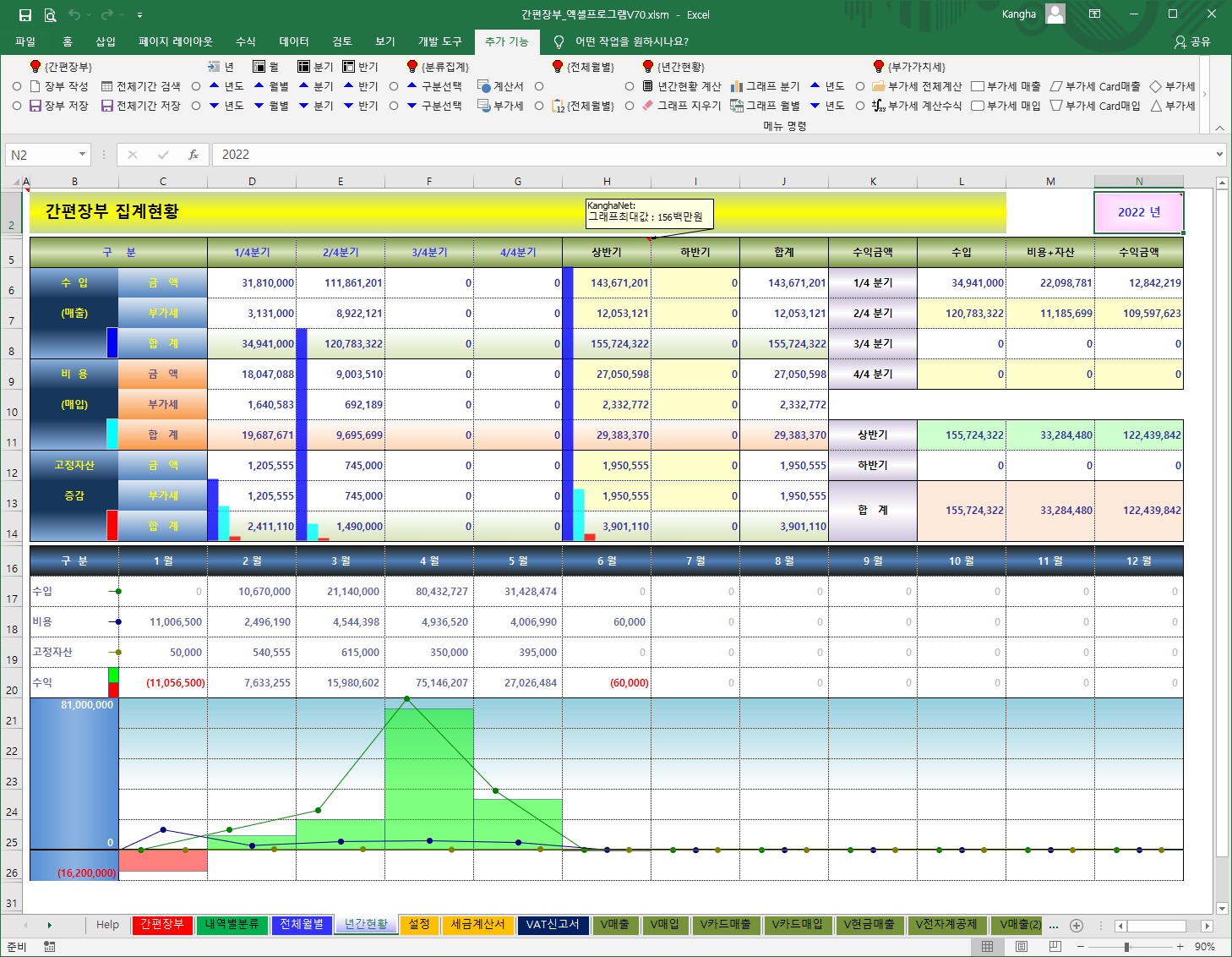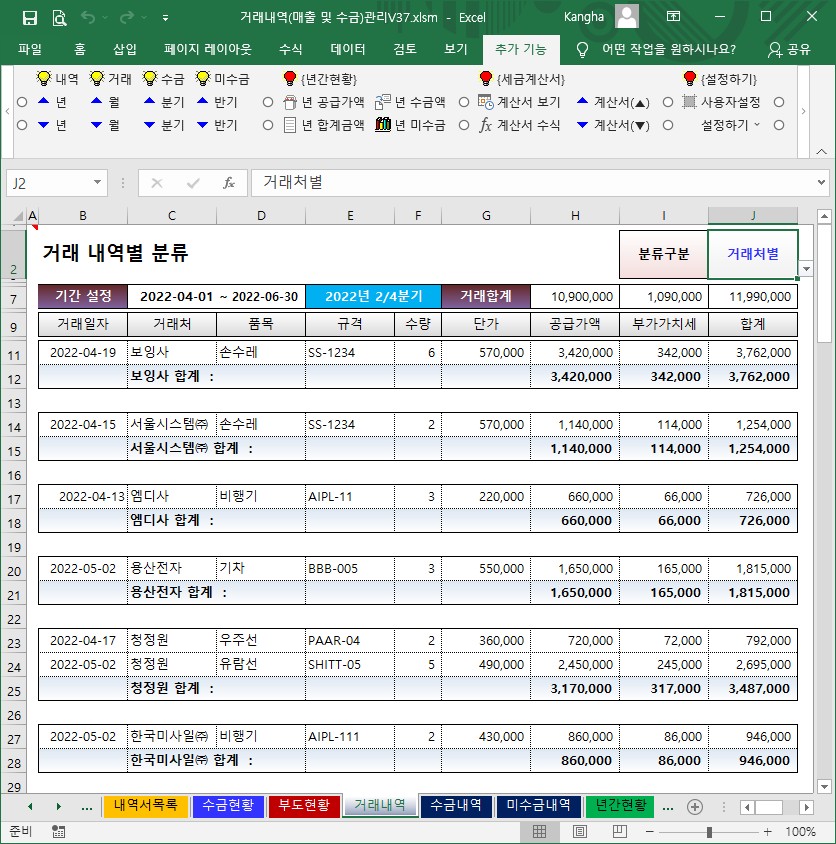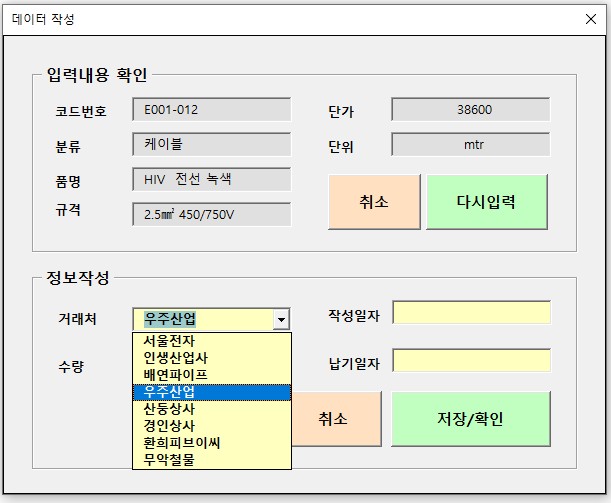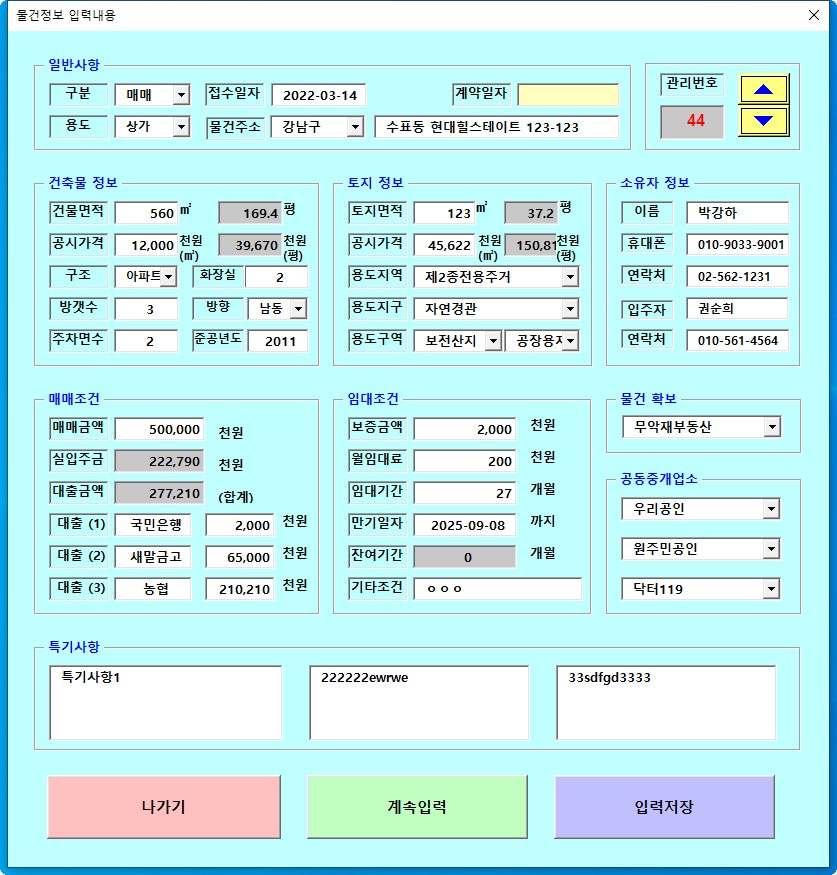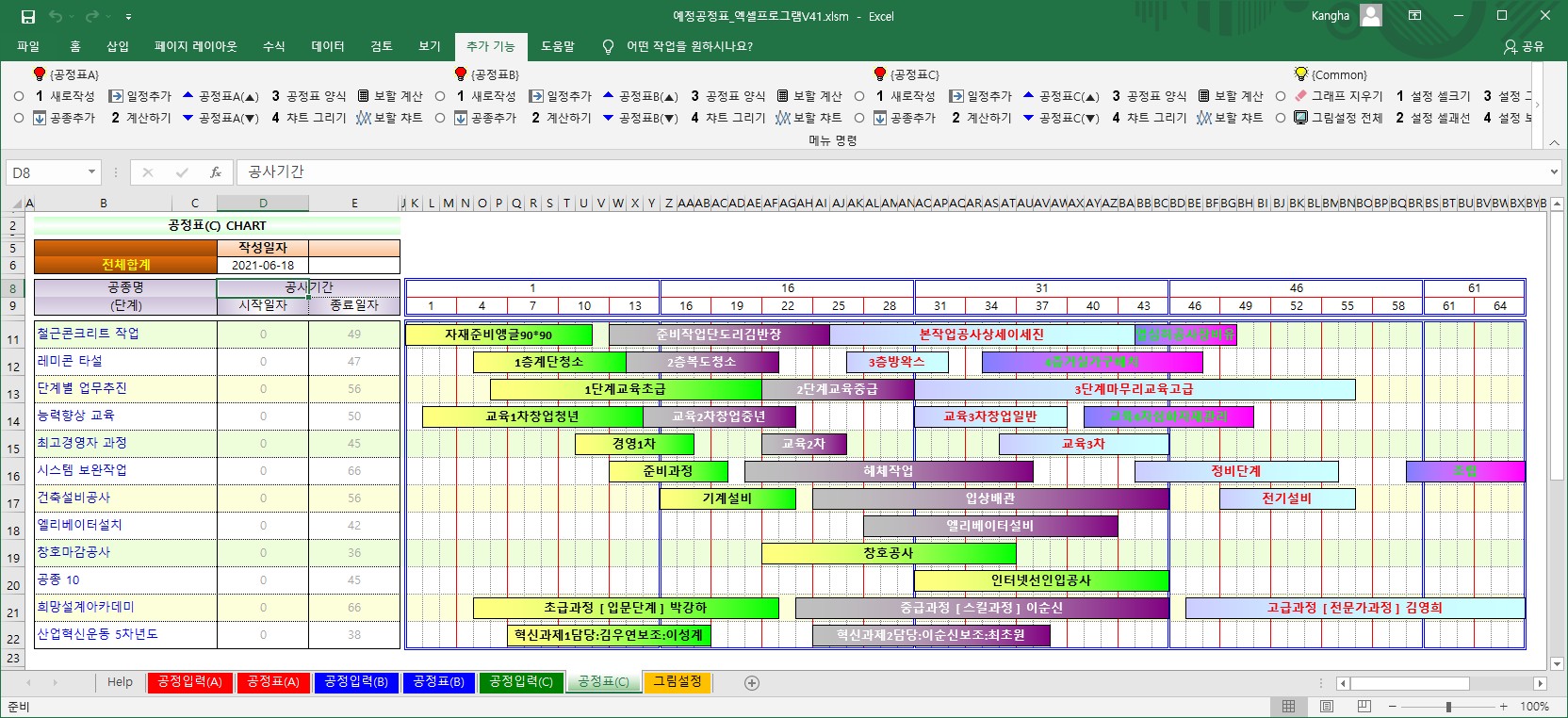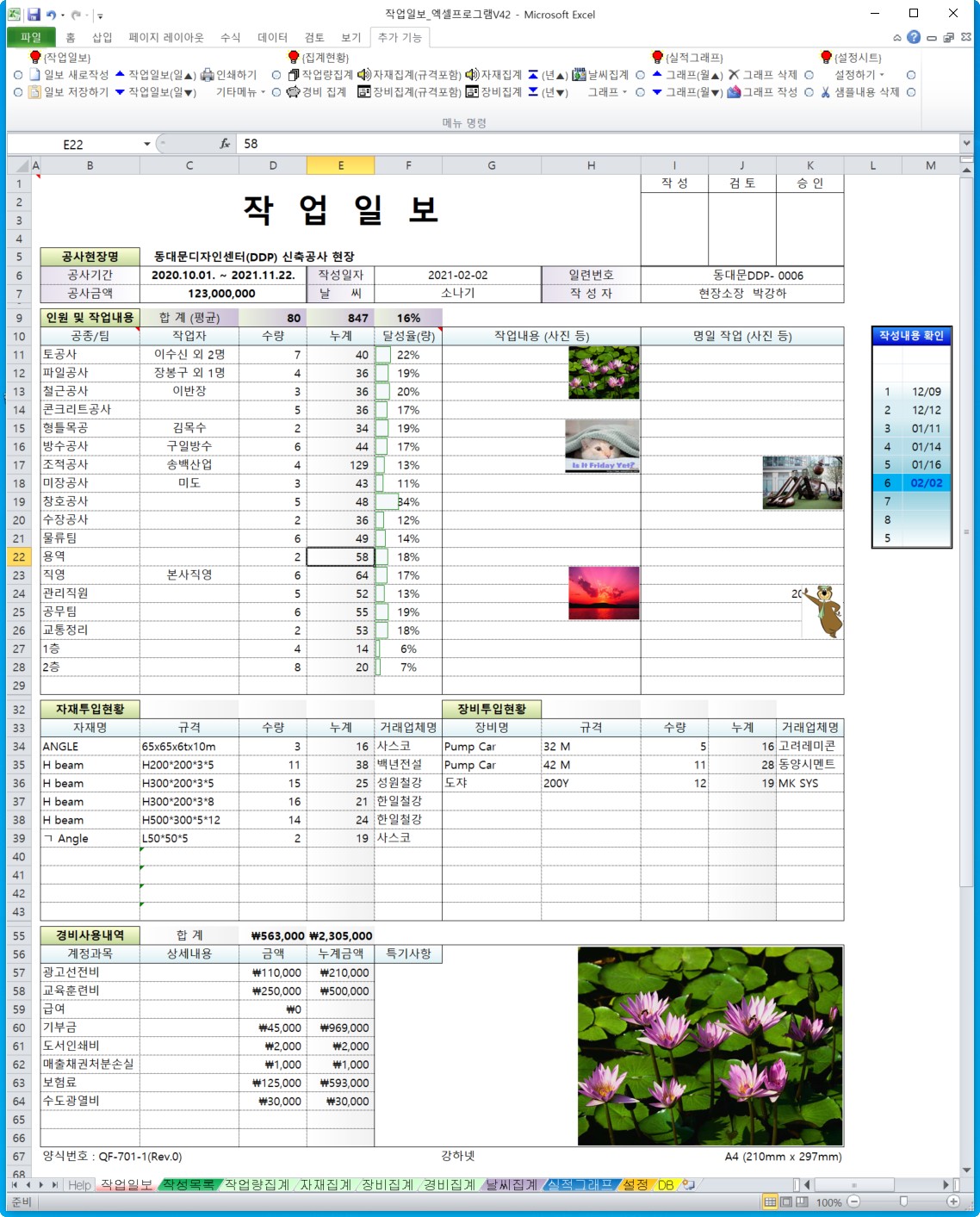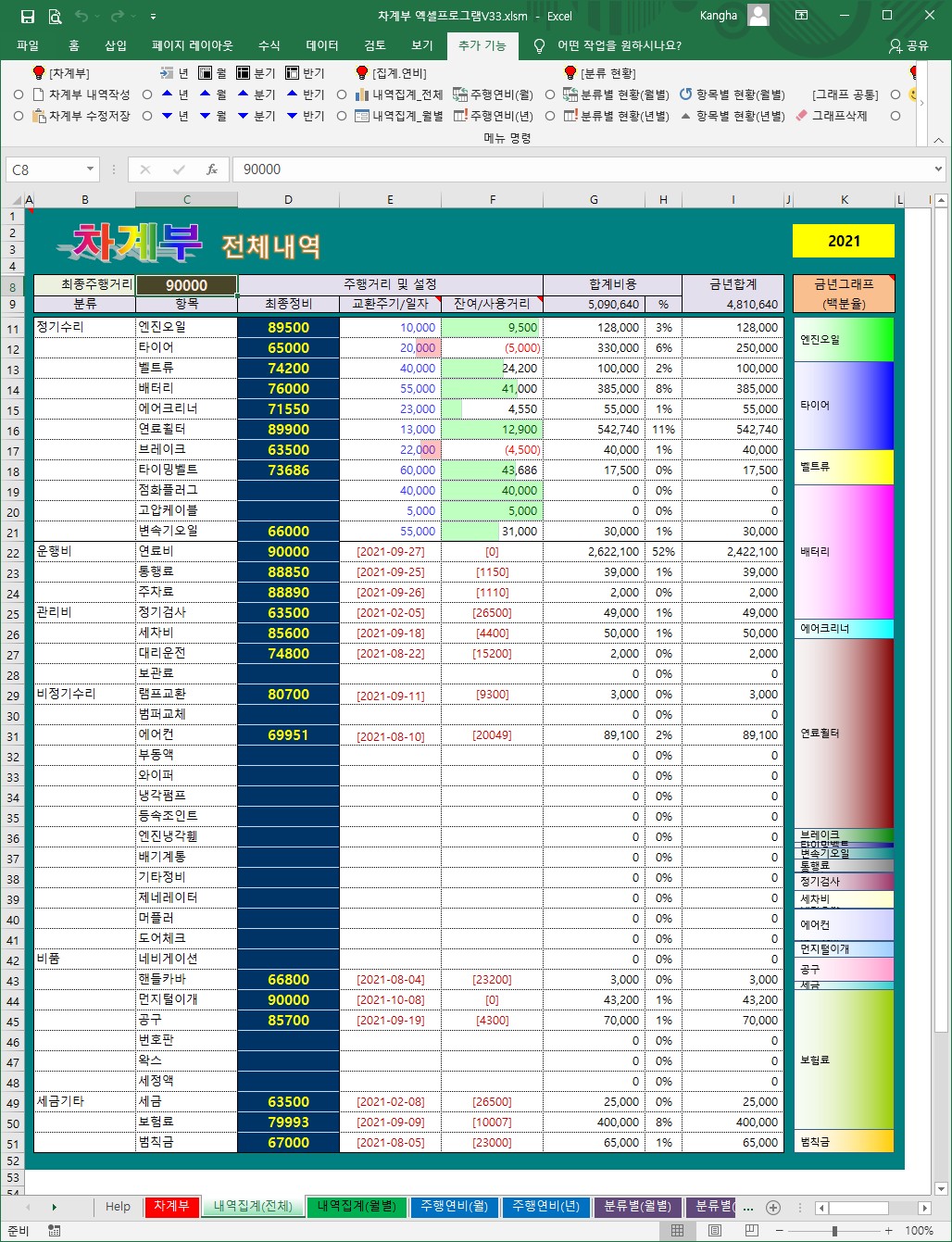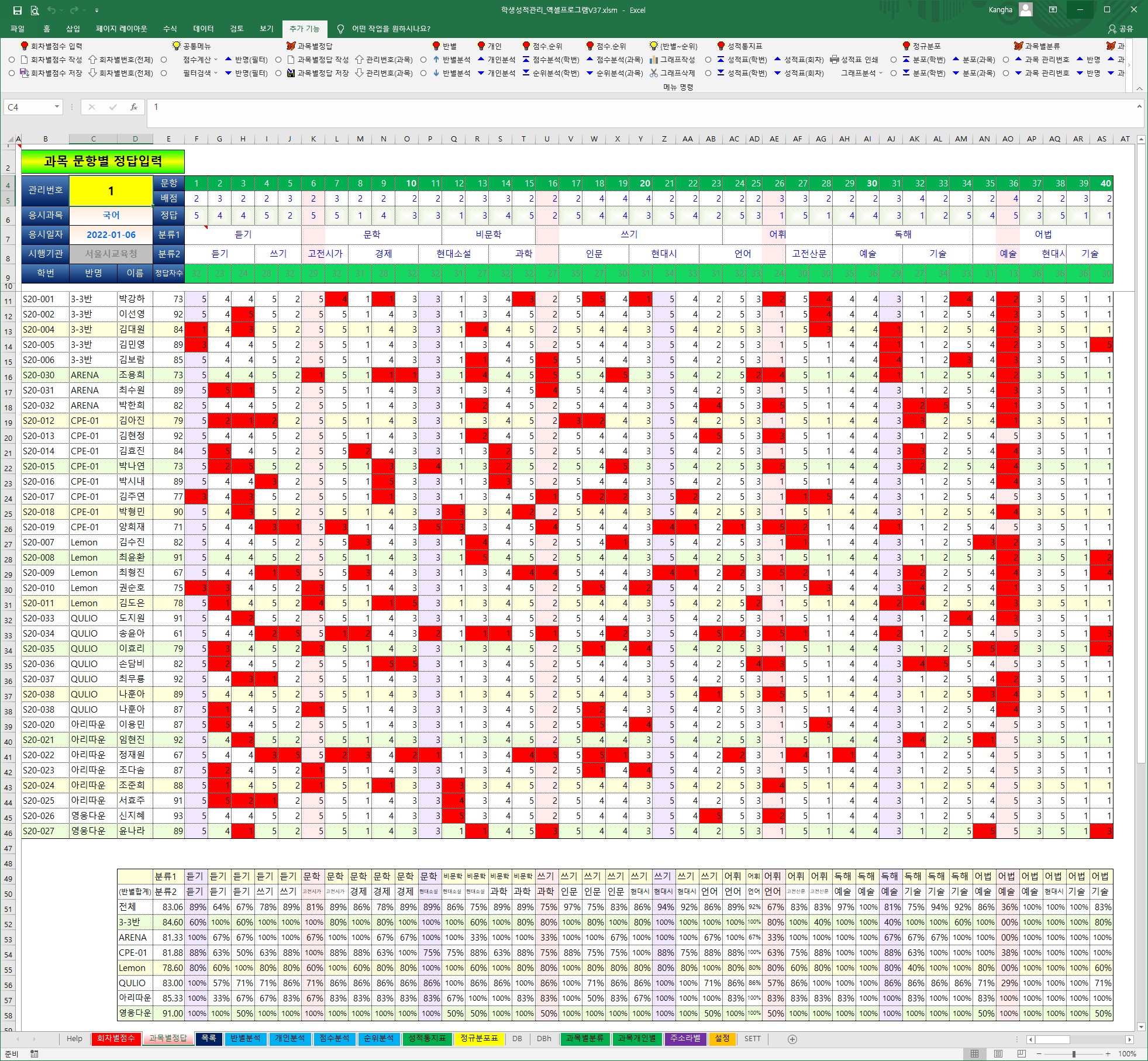거래내역관리V31
매일 또는 자주 발생하는 거래건에 대해서 발생시마다 데이터를 입력하고 월별로 정리하는 개념으로 되어 있습니다.
거래내역으로 작성한 내역은 기간별로 즉시 거래내역서 및 세금계산서로 출력할 수 있습니다.
거래내역 및 수금내역의 기간별, 거래처별, 품목별로 거래내역서를 분류할 수 있으며 내역의 집계는 기간 또는 월단위로 계산합니다.
수금액의 입력은 여러건을 합하여 한번에 받았더라도 일괄로 입력합니다. 여러건을 합하여 수금을 하게되면 정리자체가 어려웠으나 쉽게 관리할 수 있도록 했습니다.
수금입력의 경우 마지막 건이 완불이 되지 않으면 납부금액 만큼만 기록됩니다. 차후 수금시 이전에 받은 금액을 합하여 처리합니다.
세금계산서는 거래내역서별로 바로 작성합니다.
내역서 및 세금계산서는 동일번호(건)로 관리되고 수정 저장이 가능합니다. 작성시 설정된 거래처의 데이터 및 품목/규격의 데이터를 쉽게 입력할 수 있습니다.
거래내역서를 작성하지 않은 내역만을 추출하여 거래내역서를 발행할 수 있도록 도와 줍니다.
관리대장 및 설정에서의 일부 값을 입력시 중복내용을 체크하여 중복작성을 방지 합니다.
부도처리된 내역은 관리대장 시트에서 별도로 분리하여 관리합니다.
* 파일 실행 시 주의사항 (실행메뉴 나타내기)
1. 각 시트의 도움말은 (A1셀)에 메모로 작성되어 있습니다.
(1) (A1셀)에 마우스를 올리면 나타납니다.
(2) 기타 주요한 셀에도 메모가 작성되어 있습니다.
2. 파일을 실행 시 "매크로포함(이콘텐츠 사용)"으로 파일을 열어야 정상적으로 작동 합니다.
3. 파일을 실행하면 수식줄 아래 보안경고(옵션) 단추가 나타납니다.
이 때 옵션을 누르고 "이콘텐츠 사용" 하여야 상단 메뉴의 [추가기능] 메뉴를 볼 수 있습니다.
4. 만약 보안경고(옵션)가 나타나지 않으면
(1) 보안센터에서 설정을 변경하여야 합니다.
(2) 리본메뉴 - Excel옵션 - 보안센터 - 보안센터설정 - 매크로설정 - 모든 매크로포함
(3) (2)의 내용이 어려우면 홈페지의 공지사항을 참조하세요.
* 파일의 처음 실행순서
1. 샘플데이터로 충분한 연습을 합니다.
2. [샘플내용_삭제]를 실행하여 기존의 샘플을 삭제합니다.
3. {설정}시트에 설정내용 입력
4. [설정하기] 실행
5. 관리대장에 데이터 입력-저장-..--
6. 분석은 데이터를 어느정도 입력한 다음 실행하세요.


관리대장 :
0. 메뉴버튼
(1) [새로작성] : 현재의 내용 아랫부분에 입력할 수 있도록 입력셀을 활성화함
(2) [저장하기] : [데이터_추가]로 활성화된 셀을 비활성화함
(3) [필터_해제하기] : [검색_00별]로 일부만 보이는 행을 작성된 전체내역을 보이게 함
(4) [검색_기간별] : 거래기간(D7~E7셀) 내의 모든 내역을 나타냄 (모든업체)
(5) [검색_업체별] : 거래기간(D7~E7셀) 내 작성된 내역중 거래업체의 해당내역만 나타냄
(6) [검색_제품별] : 거래기간(D7~E7셀) 내 작성된 내역중 제품의 해당내역만 나타냄
(7) [내역서미작성건] : 거래내역서로 작성되지 않은 내역만을 {내역서미작성} 시트에 나타냄
(8) [수금내역_입력] : 유저폼에 입력한 내용으로 수금한 금액을 저장
(9) [내역삭제] : (R열)에 체크한 내역을 삭제. 체크방법은 아무런 문자로 표시하여도 됩니다.
(10) [부도처리] : (P6셀) 부도처리할 내역을 {부도현황}으로 옮기고, {관리대장}에서 내용삭제(번호는 그대로 둠)
1. [새로작성]
(1) (C~K열)의 (11)행 이하에 거래내역을 작성하세요.
(2) 여기에 작성된 데이터를 기준으로 다른 시트의 내용을 작성 합니다.
(3) No.는 행번호와 같습니다.
(4) 거래처와 품목, 규격은 {설정}시트에 먼저 작성되어 있어야 합니다.
2. 저장하기
(1) {새로작성]에서 활성화된 셀을 비활성화합니다.
(2) (L열)의 내역서No.은 {거래내역서}시트에서 [내역서_저장하기] 실행시에 내역서 일련번호가 작성됩니다.
(3) 내역서 번호가 표시된 건은 거래내역서로 작성된 건입니다.
(4) 거래합계, 미수금, 받은금액은 거래금액보다 더 수금한 경우에는 합계가 다를 수 있습니다.
3. 검색하기 (기간별)(업체별)(제품별)
(1) 검색의 조건은 거래기간(D7~E7셀) 내의 내용만 검색합니다.
(2) 거래기간(D7~E7셀)을 먼저 입력하세요.
(3) 실행시에 나타난 박스에 검색단어를 입력합니다.
(4) 검색단어는 한글자 이상 입력하여도 해당되는 내용을 검색니다.
(5) 스핀단추[화살표] 버튼은 월간 단위로 입력됨
(6) [필터_해제하기] 버튼을 누르면 처음 상태의 전체내역이 보여집니다.
4. 수금액을 입력할 경우 (자동 분할 입력함)
(1) [수금내역 입력] 실행시 나타난 팝업창에 거래업체명, 수금액, 수금일자를 입력
(2) [확인] 버튼을 실행한다.
(3) 수금액이 거래단위로 맺음되지 않는 경우 전체 수금액을 각 거래단위별로 계산하여 처리합니다.
(4) (N열)에 수금완료표시 = "♡" , 일부수금표시 = "+" 로 구분합니다.
(5) 한 건이 입금일자가 2회이상으로 분할하여 수금한 경우에는 마지막 날짜만 기록합니다.
(6) 수금별 내역은 {수금현황}시트를 참조하시기 바랍니다.
5. 내역을 삭제할 경우 (더 이상의 데이터를 관리할 필요가 없을 경우)
(1) (해당열)을 선택합니다.
(2) [내역삭제]를 실행합니다. (행의 내용을 직접 삭제하여도 됩니다)
6. 거래업체가 부도가 발생하여 수금이 어려운 경우
(1) [부도처리] 실행시 나타난 팝업창에 부도처리할 거래업체명을 입력
(2) [확인] 버튼을 실행한다.
(3) 해당 거래업체 관련데이터는 {부도현황} 시트로 이동합니다.



거래내역서 :
0. 메뉴버튼
(1) [내역서_새로작성] : {관리대장} 시트의 내용중 거래내역서가 작성되지 않은 내역을 나타냄
(2) [내역서_저장하기] : 작성된 내역서를 {내역서목록}시트로 저장 및 {관리대장} 시트에 표시
(3) [세금계산서_보기] : 작성된 내역서를 {세금계산서}로 작성함
(4) [세금계산서_수식] : {세금계산서} 시트의 일부 셀에 관련수식을 나타냄
(5) 스핀단추[거래번호] : 저장된 내역서를 일련번호(E6셀) 별로 찾아옴
(6) 스핀단추[거래기간] : 거래기간(C16:D16셀)을 월단위로 변경함
1. 이 시트에서의 실행순서
(1) A[내역서_새로작성]
(2) B[내역서_저장하기]
(3) C[세금계산서_보기] 순서대로 실행하면 편리합니다.
2. 새로작성
(1) 거래기간(C16:D16셀)을 입력
(2) [내역서_새로작성] 실행시 나타난 팝업창에 거래업체명을 입력
(3) [확인] 버튼을 실행한다.
(4) 거래기간내의 내용중 해당업체의 거래내역서가 작성되지 않은 건만 나타냄
(5) 표시내용의 건수는 40개까지 가능합니다. 40개 이상일 경우 기간을 축소하세요.
(6) 내역은 거래기간이 겹치지 않도록 작성하면 좋습니다.
(7) 내역서의 작성번호는 자동으로 부여됩니다.
K년월-일련번호 (일련번호는 11번부터 부여합니다.)
3. 저장하기
(1) [내역서_새로작성] 시 나타난 내용중 일부를 삭제하여도 됩니다.
(이 때 행삭제는 하지말고 내용만 삭제하세요)
(2) [내역서_저장하기]는 세금계산의 내용으로 자동으로 작성됩니다.
4. 찾아보기
(1) {내역서목록} 시트에서 작성된 내역을 찾아 뿌려줍니다.
(2) 스핀단추[거래번호] : 저장된 내역서를 일련번호(E6셀) 별로 찾아옴
5. 기타내용
(1) (i62셀)에 있는 스핀단추 : 본문의 행수를 조절합니다.
내용을 작성하고 저장하는 실행과는 무관합니다.
(2) 공급받는자의 정보는 {설정}시트에 입력한 내용을 찾아옵니다.
(3) 특기사항의 내용은 저장하지 않습니다.
내역서목록:
0. 메뉴버튼 : 없슴
1. {내역서목록} 시트는 {거래내역서} 시트에서 [내역서_저장]를 누르면 자동으로 작성됩니다.
2. 거래내역의 발행기간(시작일자와 종료일자)을 참고하여 내역서를 작성하세요.
3. 단가는 {거래내역서}의 맨 상단(G13셀)에 있는 값입니다.(참고용)
수금목록:
0. 메뉴버튼 : 없슴
1. {관리대장} 시트에서 [수금_입력하기]를 실행하면 자동으로 작성됩니다.
2. 매 수금입력 건별로 저장합니다.
내역분류:
0. 메뉴버튼
(1) [내역별_집계] : 검색기간(D8~E8셀) 내의 데이터를 검색함
(2) [1/4분기][2/4분기][3/4분기][4/4분기] : 분기별 데이터 검색함
(3) [상반기_집계] [하반기_집계] : 반기별 데이터 검색함
1. 집계 검색조건 설정
(1) 기간(D8~E8셀)을 입력하세요.
(2) 년도(B8셀)를 입력하세요(분기/반기별 집계시 필요함)
(3) 내역구분(i2셀)을 선택하세요.
(4) 분류구분(K2셀)을 선택하세요.
(5) [분기][반기_집계]를 실행 시는 기간이 자동으로 입력됩니다.
(6) 내역구분과 분류구분은 AND조건입니다.(~이고 ~인 것)
2. 내역구분(i2셀)
(1) 수금내역/미수금내역/거래내역을 선택합니다.
(2) 거래내역=수금내역+미수금내역 전체입니다.
3. 분류구분(K2셀)
(1) 기간별/거래처별/품목별을 선택에 따라서
(2) 품목별 및 거래처별의 경우에는 거래처, 품목별로 그룹핑하여 소계를 계산합니다.
년간현황 :
0. 메뉴버튼
(1) [공급가액] : 거래업체별 월별 공급가액을 계산합니다.
(2) [합계금액] : 거래업체별 월별 합계금액을 계산합니다.
(3) [수금액] : 거래업체별 월별 수금액을 계산합니다.
(4) [미수금액] : 거래업체별 월별 미수금액을 계산합니다.
1. 메뉴버튼을 실행 전에 해당년도(B7셀)를 입력하세요
숫자만 입력합니다.
부도현황 :
0. 메뉴버튼 : 없슴
1. {부도현황} 시트는 {관리대장} 시트에서 [부도처리]를 실행하면 자동으로 작성됩니다.
세금계산서 :
0. 메뉴버튼
(1) 스핀단추[화살표] : 거래내역서로 작성된 번호의 내역을 세금계산서로 작성합니다.
1. 이 시트에서 수정할 내용이 없습니다.
만약 내용을 수정하고 싶다면 거래내역서의 내용을 수정하시기 바랍니다.
내역서미작성 :
0. 메뉴버튼
(1) [내역서미작성] : {관리대장} 시트에 작성은 하였으나 {거래내역서}시트에서
작성하지 않은 건만을 발췌해서 나타냄
1. 거래업체별로 나타냅니다.
2. {거래내역서} 작성시는 거래일자(C열)를 참고하시어 작성하세요.
설정 :
0. 메뉴버튼
(1) [설정하기] : 입력한 내용을 각 시트에서 사용할 수 있도록 준비합니다.
(2) [샘플내용_삭제] : 현재 샘플로 작성된 내용을 삭제합니다.
이 실행버튼은 1번 실행하면 이후에 나타나지 않습니다.
1. 사용자(공급자), 거래처(공급받는자) 및 제품, 규격, 단가의 내용을 입력하는 곳입니다.
(1) 사용자(공급자) : 7행(C7:H7셀)에 입력
(2) 거래처(공급받는자) : 11행 이하(C11:H~셀)에 입력
(3) 주거래처를 윗쪽에 작성하면 입력시 편리합니다.
2. 이 시트에 입력하여야만 다른 시트에서 내용을 입력할 수 있습니다.
3. [샘플내용_삭제] 버튼을 실행하면 초기 샘플로 작성된 내용 모두 삭제합니다.
버튼도 함께 삭제합니다.
4. 여기에 작성된 단가는 품명, 규격을 파악하여 {관리대장} 시트에서 확인할 수 있습니다.
5. 규격을 입력할 경우에는 반드시 품명이 입력되어야 합니다.